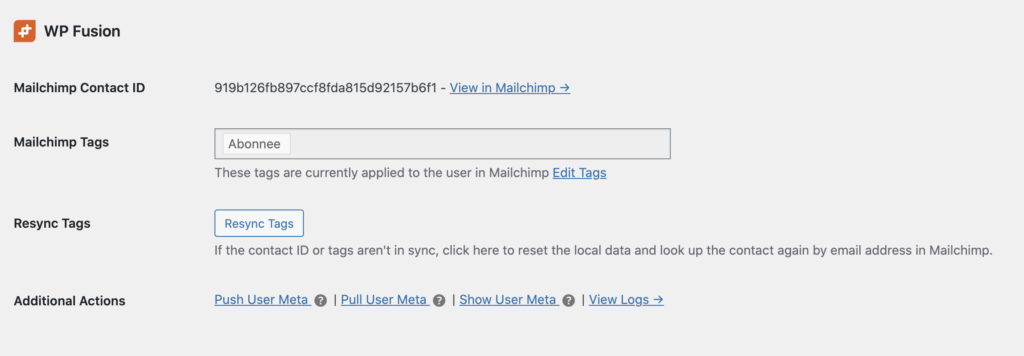Handmatig een nieuwe gebruiker toevoegen
Het kan zijn dat er ergens bij een aanmelding iets niet goed is gegaan of misschien is er een andere reden waarom je handmatig een gebruiker wilt toevoegen. Er wordt hier uitgelegd hoe je een nieuwe gebruiker kan toevoegen maar ook hoe je deze kan toevoegen aan je online programma’s, als hier sprake van is, en via WPfusion de juiste tags kan geven zodat iemand toegang krijgt tot de juiste elementen op je website.
- Ga in het dashboard menu aan de achterkant van je website naar Gebruikers en klik op ‘Nieuwe toevoegen’.
- Voer de gebruikersnaam (bijvoorbeeld de volledige naam) en het e-mailadres in. Als er zich automatisch een wachtwoord heeft gegenereerd dan kan deze gebruikt worden.
- Zorg dat je de bovenstaande gegevens ergens in een bestandje plaatst.
- Vink gebruikersmelding versturen uit. Je wilt altijd handmatig een mail sturen met iets meer begeleiding, zoals de pagina waar ingelogd kan worden.
- Klik op ‘Nieuwe gebruiker toevoegen’.
Gebruiker toevoegen aan juiste programma’s
Maak je gebruik van LearnDash? Dan kan je de gebruiker toevoegen aan de juiste programma’s.
- Klik op de gebruiker
- Scroll door naar ‘Student ingeschreven in Cursussen’
- Klik op de betreffende cursus en vervolgens op het pijltje naar rechts. De cursus komt dan in het rechter vlak te staan.
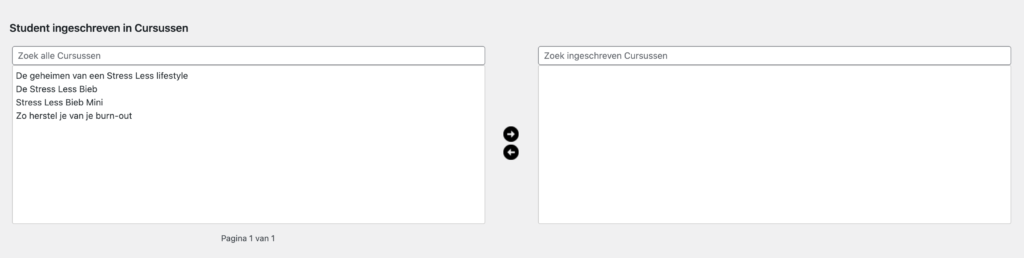
Gebruiker toevoegen aan tags via WP fusion
Als je gebruik maakt van WP fusion dan is het van belang om dit ook in te vullen zodat iemand toegang krijgt tot de juiste pagina’s.
- Klik op de gebruiker
- Scroll door naar ‘WP Fusion’
- Klik op ‘Edit tags’ en voeg de juste tags toe. Weet je niet welke dit moeten zijn? Kijk dan even bij een andere gebruiker.